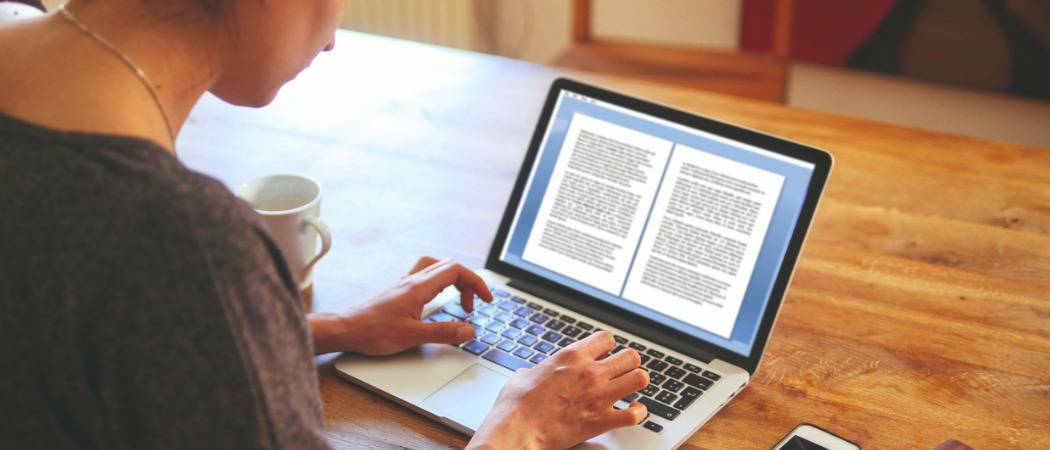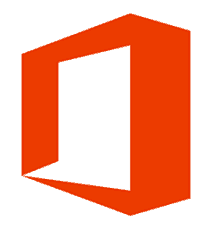Come aggiungere un account utente a un PC Windows 11
Microsoft Windows 11 Eroe / / July 24, 2021

Ultimo aggiornamento il

Microsoft sta cambiando il modo in cui gestisce gli account utente su Windows 11. Qui diamo un'occhiata a come aggiungere un utente nella versione Home.
Come con qualsiasi computer, se hai una famiglia impegnata o siete solo voi due, condividere un computer potrebbe essere una buona idea. La cosa bella è che con Windows 11 (e le versioni precedenti) puoi farlo. Ecco come aggiungere un account utente al computer Windows 11 di casa.
Configurazione degli account utente su Windows 11
Nota importante: Sto utilizzando Windows 11 Home edition, che richiede di disporre di un account Microsoft per aggiungere un utente aggiuntivo. In effetti, Home richiede di avere un account Microsoft solo per ottenere il tuo PC Windows 11 o installa Windows 11.
Aggiungi un account utente a Windows 11
Per avviare il processo, fare clic su Cominciare e poi clicca su Impostazioni dal menù. In alternativa, puoi usare il scorciatoia da tastieraTasto Windows + I per aprire direttamente le Impostazioni, senza fare clic sui menu.
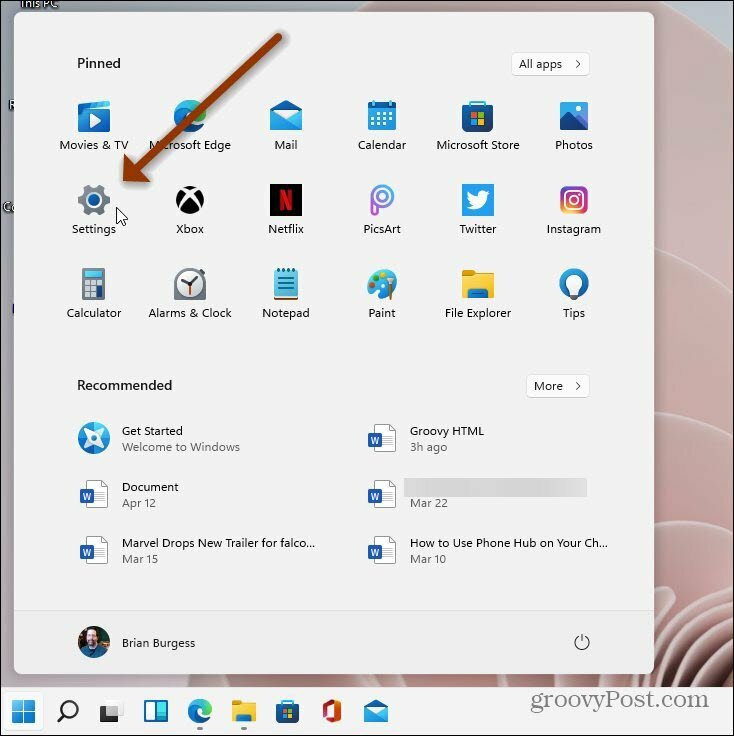
Nella schermata Impostazioni successiva, fai clic su Conti dall'elenco a sinistra.
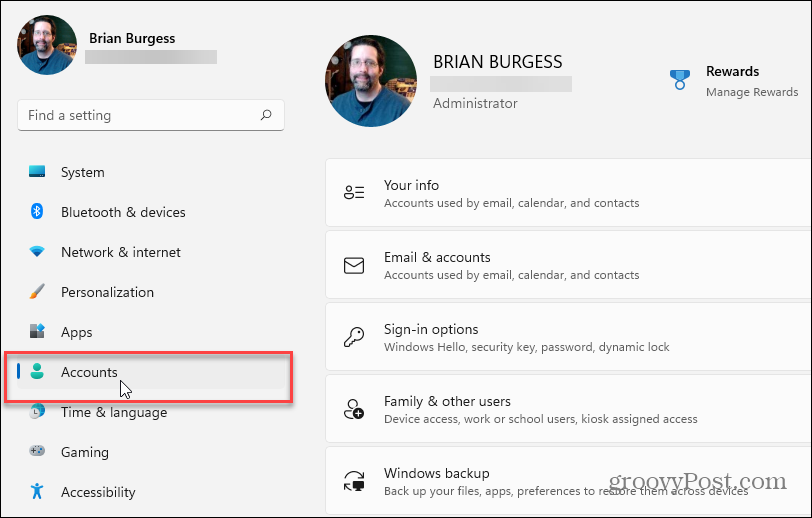
Ora, dal menu delle opzioni a destra, fai clic sull'opzione Famiglia e altri utenti.
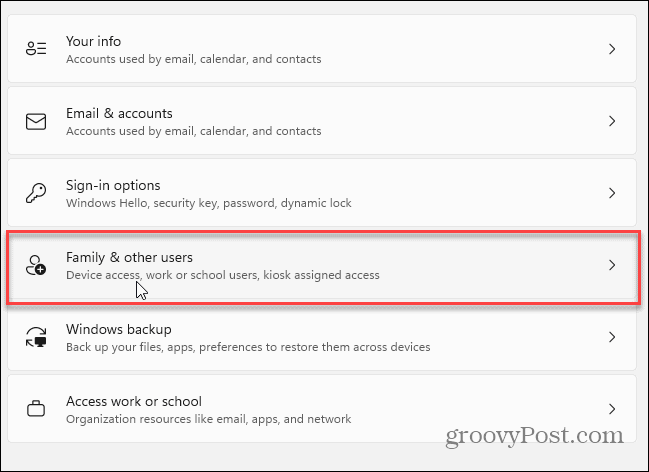
Ora, nella sezione "Altri utenti", fai clic su Aggiungi account pulsante.
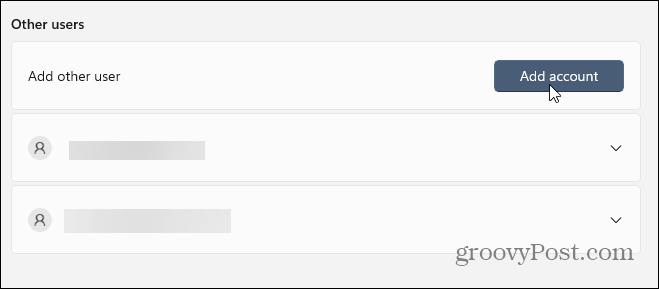
Successivamente, dovrai inserire i dati dell'account Microsoft dell'utente: come accederanno, nome utente, indirizzo e-mail, ecc.
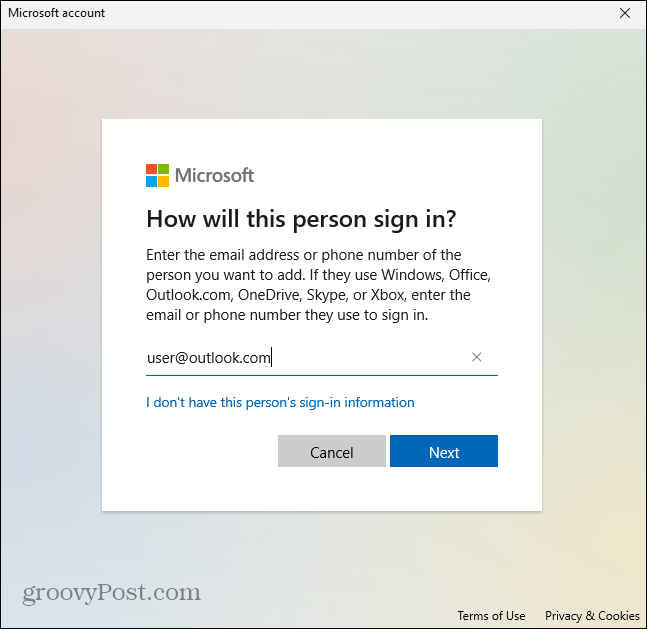
Questo è tutto. Non dovrebbe essere necessario inserire le credenziali di accesso dell'utente. Dovranno farlo quando si iscriveranno la prossima volta. E tieni presente che il PC deve essere connesso a Internet quando lo fanno.
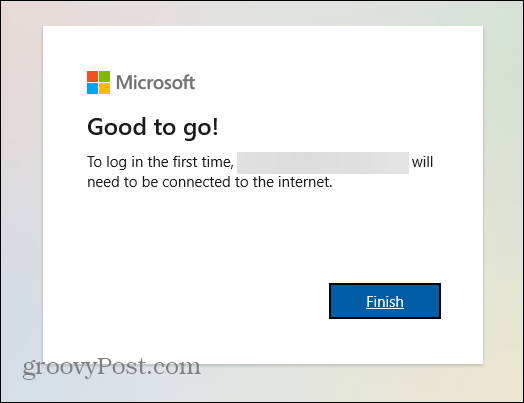
Ora che hai aggiunto un nuovo utente (o utenti), esci o riavvia il computer. Quando torna alla schermata di accesso, vedrai gli altri account che hai aggiunto. Saranno posizionati nell'angolo in basso a sinistra dello schermo.
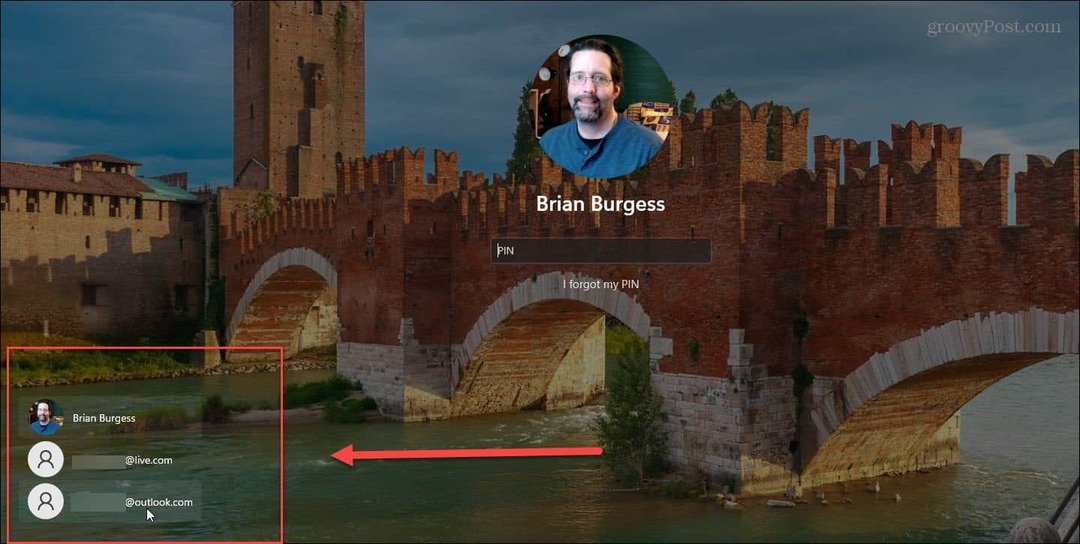
Chiedi all'utente di fare clic sul proprio account e può accedere e configurare il desktop, le impostazioni e altre app. Ancora una volta, se il tuo computer non è connesso a Internet, l'utente non può attivare il proprio account. Invece, vedrai un messaggio simile a quello qui sotto.
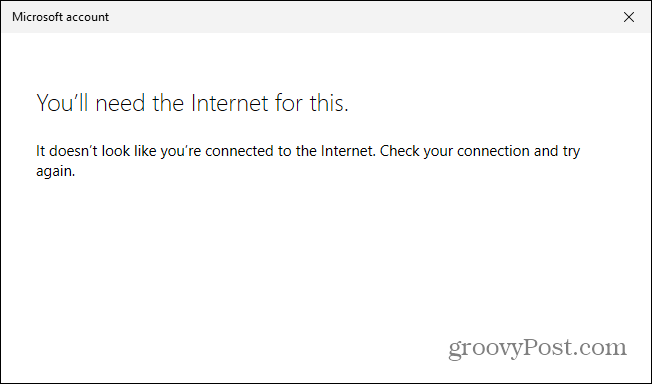
Microsoft afferma che gli utenti che eseguono la versione Pro di Windows 11 saranno in grado di creare account locali. Sfortunatamente, al momento in cui scriviamo, non abbiamo la versione Pro. Quando lo avremo, pubblicheremo un articolo separato per le istruzioni sulla creazione di un account locale.
E per ulteriori informazioni sul nuovo sistema operativo, dai un'occhiata al nostro articolo su come rinomina il tuo PC Windows 11. Oppure dai un'occhiata a come cambia il browser web predefinito a niente.
Come cancellare la cache, i cookie e la cronologia di navigazione di Google Chrome
Chrome fa un ottimo lavoro di memorizzazione della cronologia di navigazione, della cache e dei cookie per ottimizzare le prestazioni del browser online. Il suo è come...
Corrispondenza dei prezzi in negozio: come ottenere i prezzi online durante gli acquisti nel negozio
Acquistare in negozio non significa dover pagare prezzi più alti. Grazie alle garanzie di abbinamento prezzo, puoi ottenere sconti online mentre fai acquisti in...
Come regalare un abbonamento Disney Plus con una carta regalo digitale
Se ti è piaciuto Disney Plus e vuoi condividerlo con altri, ecco come acquistare un abbonamento regalo Disney+ per...
La tua guida alla condivisione di documenti in Google Documenti, Fogli e Presentazioni
Puoi collaborare facilmente con le app basate sul Web di Google. Ecco la tua guida alla condivisione in Documenti, Fogli e Presentazioni Google con le autorizzazioni...